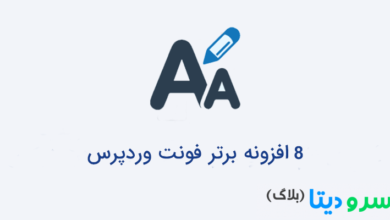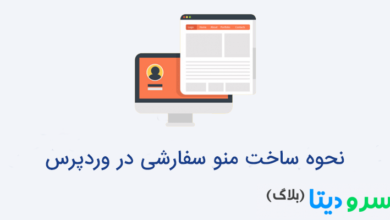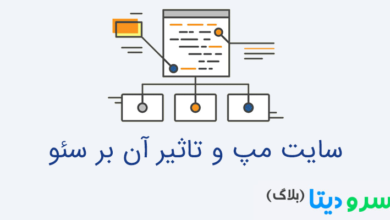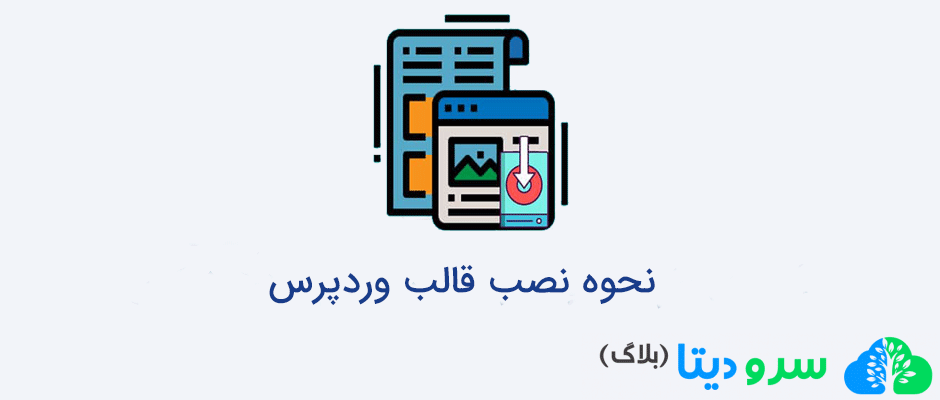
نحوه نصب قالب وردپرس
تعیین و انتخاب قالب در واقع بیان کننده ظاهر اصلی سایت شما است و در این امر باید حساسیت بالایی نشان دهید زیرا سایت شما هرچقد که محتوا و مطالب خوب و با کیفیتی داشته باشد ولی از ظاهر زیبایی برخوردار نباشد کاربران سایت شما را نخواهند پسندید و بعد از ورود به وبسایت شما سریعا ان را ترک خواهند کرد ولی یک ظاهر زیبا و منظم باعث میشود کاربران بتوانند محتوایی را که جستجو می کنند به راحتی و با سرعت بالا پیدا کنند و از سایت شما رضایت کافی را داشته باشند.
وردپرس دارای قالب های رایگان و غیر رایگان می باشد در هنگام انتخاب و دانلود قالب حتما ان را از مخزن وردپرس یا سایت های معتبر دانلود کنید تا در اینده مشکلی در ظاهر و امنیت سایت شما به وجود نیاید.
نکنه: در انتخاب قالب حتما به این گزینه توجه داشته باشید قالبی که انتخاب می کنید “پشتیبانی از زبان های راست به چپ” را داشته باشد تا هنگامی که از زبان فارسی در سایت خود استفاده می کنید چینش و ظاهر سایت شما بهم نریزد و به شکل نامرتبی در نیاید.
نحوه راه اندازی و نصب قالب وردپرس
در اولین قدم برای نصب قالب به پیشخوان سایت وردپرسی خود بروید در منوی سمت راست به ادرس “نمایش>>پوسته ها” مراجعه کنید.
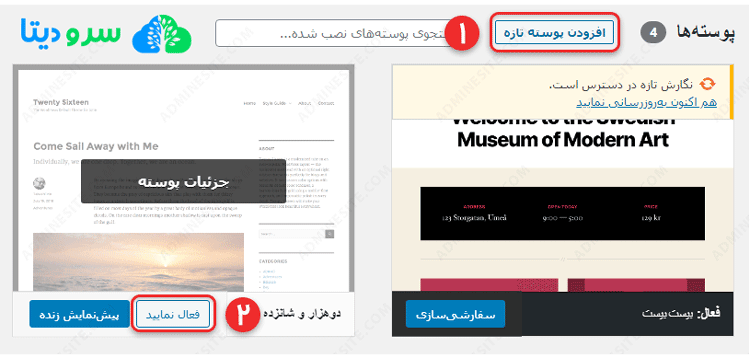
همانطور که در تصویر بالا می بینید وردپرس در این قسمت به صورت پیش فرض یک سری قالب رایگان در اختیار شما قرار داده است همچنین تمامی قالب هایی که شما روی سیستم وردپرس خود بارگذاری کرده اید نیز می توانید ببینید شما می توانید هرکدام از این قالب ها را که قصد بارگذاری آن در سایتتان را دارید با کلیک روی گزینه پیش نمایش زنده تماشا بفرمایید و هرکدام را که پسندیدید با کلیک روی گزینه “افزودن پوسته” نصب کنید.
همچنین گزینه “بارگذاری پوسته” را نیز در تصویر بالا مشاهده می کنید که با کلیک کردن روی ان صفحه ایی که در تصویر زیر مشاهده می کنید برای شما اجرا می شود شما می توانید با کلیک بر روی گزینه “choose file” پوسته جدیدی را که دانلود کرده اید روی سایت وردپرس خود نصب کنید حتما به این نکته توجه داشته باشید فایل قالبی که بارگذاری می کنید باید zip. باشد.
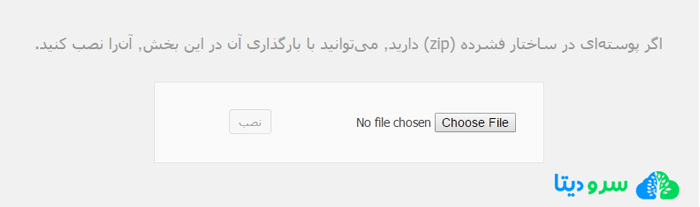
بعد از این که قالب شمنا بارگذاری شد روی گزینه “فعال کردن” کلیک کنید تا قالب شما روی سایتتان فعال شود.
سفارشی سازی قالب
بعد از نصب قالب گزینه ایی به سایت شما اضافه میشه با عنوان با “سفارشی سازی” که از قسمت “نمایش” در پیشخوان سایتتان می توانید ان را ببینید و با کلیک بر روی ان قالب سایت خودتون رو با سلیقه خودتون ویرایش و شخصی سازی کنید.(برای هر قالب متفاوت می باشد)
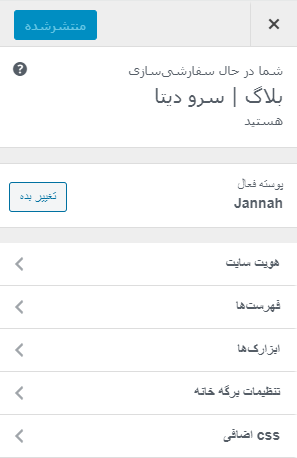
همچنین با مراجعه به قسمت “نمایش>>ویرایشگر پوسته” می توناید به کدهای قالب خود دسترسی داشته باشید و قالب خود را ویرایش کنید.(اگر با کد نویسی اشنا نیستید در این قسمت تغییری ایجاد نکنید)
اموزش نصب قالب وردپرس در cpanel
در برخی موارد به هر دلیلی نمی توانید قالب خود را از از پیشخوان و قسمت نمایش نصب کنید در این مواقع می توانید قالب خودتون رو از قسمت “cpanel” نصب کنید.
برای این منظور وارد وارد صفحه سی پنل خود بشوید و نام کاربری و رمز خودتون رو وارد کنید.
بعد از ورود به هاست صفحه زیر برای شما به نمایش در می آید.
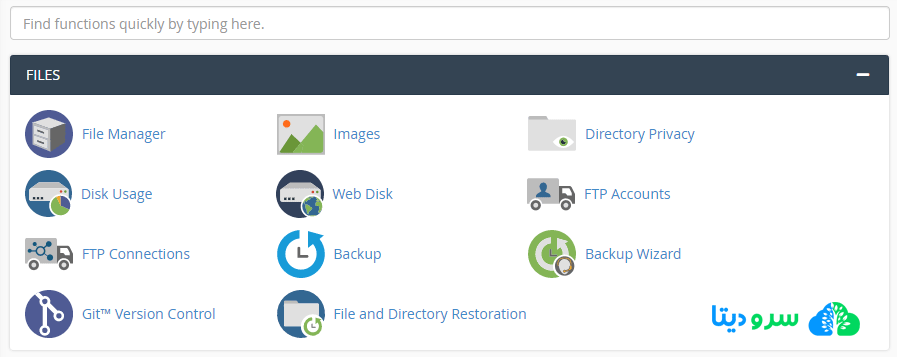
روی گزینه “file manager” کلیک کنید تا صفحه پایین برای شما به نمایش دربیاید.
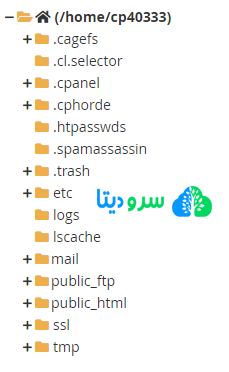
در منوی سمت چپ روی پوشه public_html/ کنید.
صفحه زیر برای شما به نمایش در می آید.
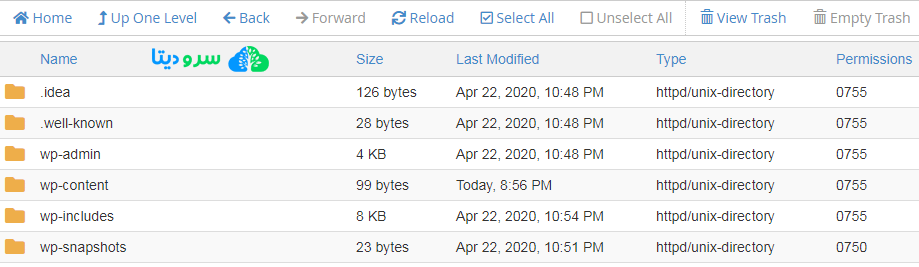
در منوی سمت چپ این بار روی پوشه Wp-Content/ کلیک کنید.
صفحه زیر برای شما به نمایش در می آید.
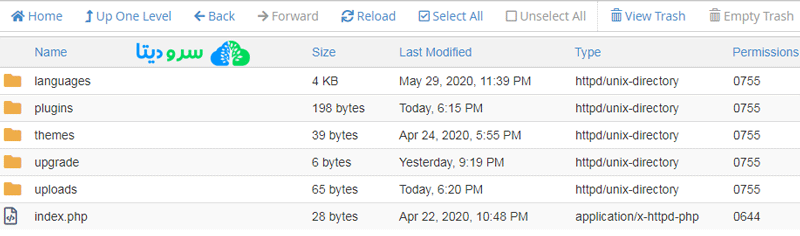
این بار در منوی سمت چپ روی پوشه themes/ کلیک کنید.
حال قالب خودتان را که در حالت zip قرار دارد در این پوشه upload کنید. عملیات آپلود نسبت به حجم قالب و سرعت اینرنت شما شاید زمان بر باشد.
پس از اپلود فایل روی فایل zip قالب راست کلیک کنید و گزینه Extract را انتخاب کنید تا قالب شما از حالت زیپ خارج شود و در وردپرس نصب بشود، حالا می توانید فایل زیپ را پاک کنید تا هاست شما منظم تر بشود و سرعت سایتتان نیز بالاتر برود.
در پیشخوان وردپرس خود به مسیر نمایش> پوستهها مراجعه کنید، حال می بینید که قالب وردپرس از طریق هاست سی پنل نصب شده است و فقط کافی است تا ان را فعال کنید.